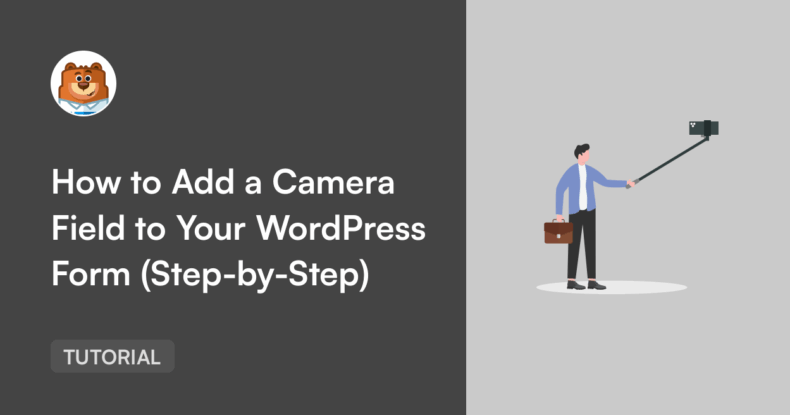Resumo da IA
Já alguma vez tentou carregar uma fotografia para um formulário e deu por si a percorrer toneladas de capturas de ecrã, memes e fotografias de férias só para encontrar a fotografia certa?
Porque eu faço-o sempre.
É por isso que o campo Câmera no WPForms parece um pequeno milagre. Permite que as pessoas tirem uma fotografia ou façam um vídeo instantaneamente, diretamente da câmara do seu dispositivo, sem sair do formulário.
Este campo é o toque perfeito para recolher candidaturas a emprego, verificações de identidade ou submissões para um concurso de fotografia. E ninguém o impede de selecionar os seus próprios candidatos com submissões instantâneas de fotografias nos nossos modelos de candidatura para encontros... É só uma observação.
Vamos ver como configurá-lo, passo a passo.
Como adicionar um campo de câmara ao seu formulário WordPress (passo-a-passo)
- Passo 1: Adicionar o campo da câmara ao seu formulário
- Passo 2: Escolher o formato de captura (fotografia ou vídeo)
- Passo 3: Definir o tamanho do ficheiro e os limites de tempo
- Passo 4: Personalizar o estilo e o texto do botão da câmara
- Passo 5: Escolher onde armazenar os ficheiros capturados
- Passo 6: Restringir o acesso aos ficheiros carregados
- Perguntas frequentes sobre o campo Câmara no WPForms
O que é o campo da câmara no WPForms?
O campo Câmara permite aos utilizadores tirar uma fotografia ou gravar um pequeno vídeo diretamente no seu formulário. Funciona tanto em computadores como em dispositivos móveis e guarda tudo de forma segura com o resto das entradas do formulário.
O campo da câmara é perfeito para:
- Formulários de verificação de identificação com fotografia
- Participações em concursos ou eventos
- Formulários de integração de clientes com selfies ou pequenas introduções
- Formulários de feedback com testemunhos em vídeo
Passo 1: Adicionar o campo da câmara ao seu formulário
Primeiro, abra o seu formulário ou crie um novo.
Encontrará o campo Câmara em Campos Extravagantes no criador de formulários, mesmo ao lado do campo Carregamento de ficheiros.
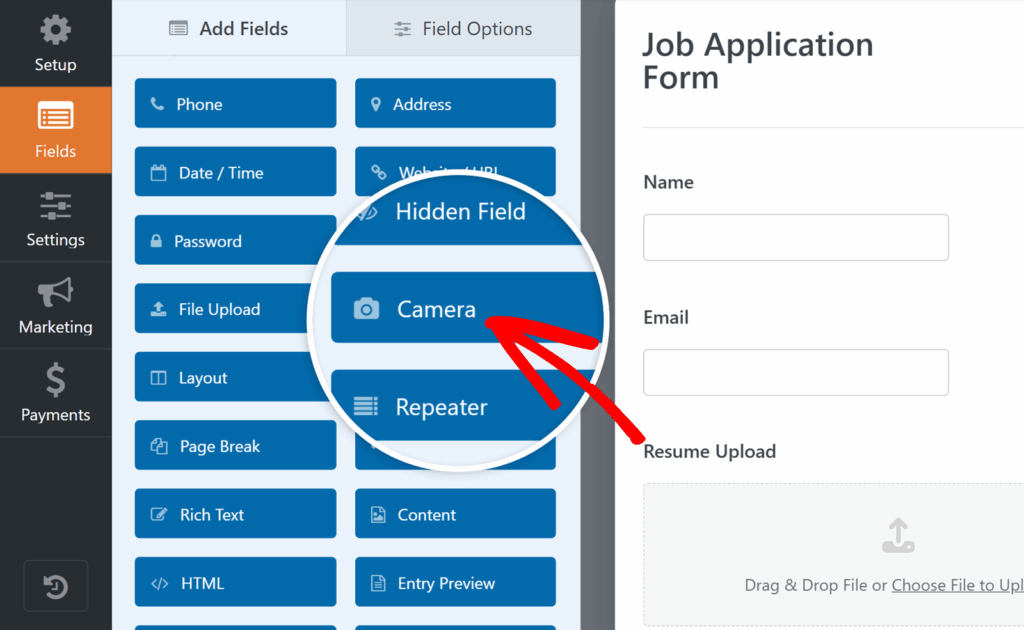
Clique nele ou arraste e largue o campo Câmara na área de pré-visualização do formulário para o adicionar ao seu formulário. Verá então um pequeno ícone de câmara onde os utilizadores poderão clicar para capturar a sua fotografia ou vídeo.
E já está! O campo da câmara foi adicionado. Arrumem tudo, pessoal. Podemos ir para casa...
É uma brincadeira. Temos algumas opções de personalização para cobrir, mas isso é basicamente o essencial!
Adicione o NPS ao seu formulário do Wordpress agora
Passo 2: Escolher o formato de captura (fotografia ou vídeo)
Clique no seu novo campo Câmara para abrir o painel Opções de campo. Em Formato, verá duas opções:
- Fotografia - óptima para fotografias de perfil, instantâneos ou cartões de identificação.
- Vídeo - perfeito para introduções rápidas, testemunhos ou pequenos clips.
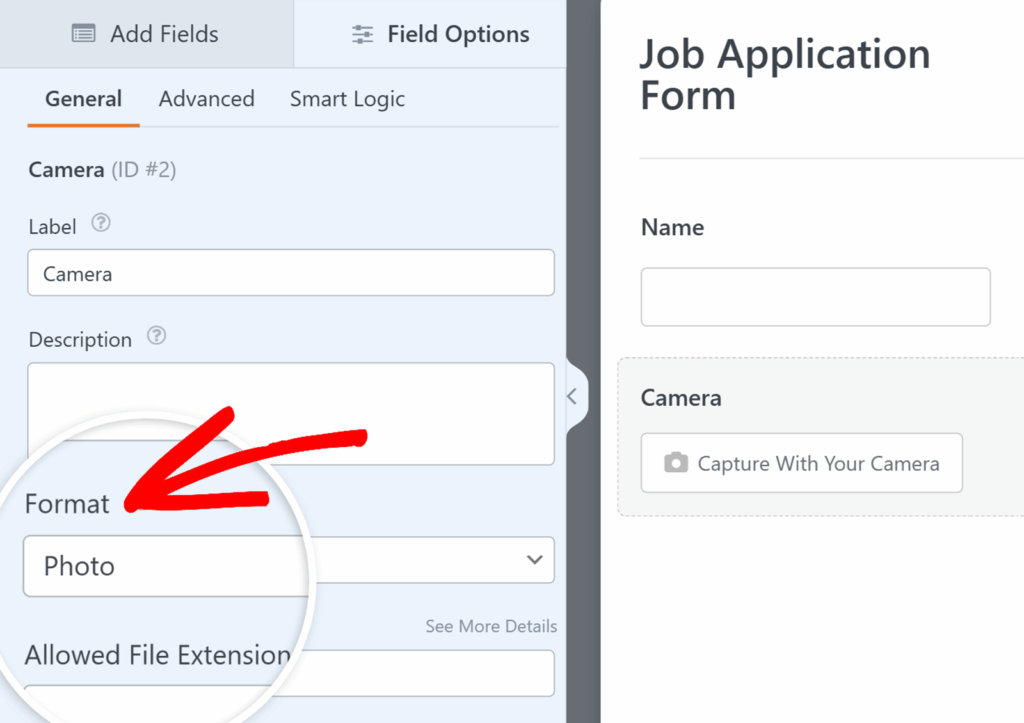
Por predefinição, está definido para Fotografia, mas pode alterá-lo em qualquer altura.
Quando os utilizadores clicam no botão da câmara, vêem uma curta contagem decrescente de 3 segundos antes da captura... Tempo suficiente para arranjar o cabelo ou ajustar a iluminação. 😉
Passo 3: Definir o tamanho do ficheiro e os limites de tempo
Não abandone ainda as Opções de campo - desloque-se para baixo até ao Tamanho máximo do ficheiro.
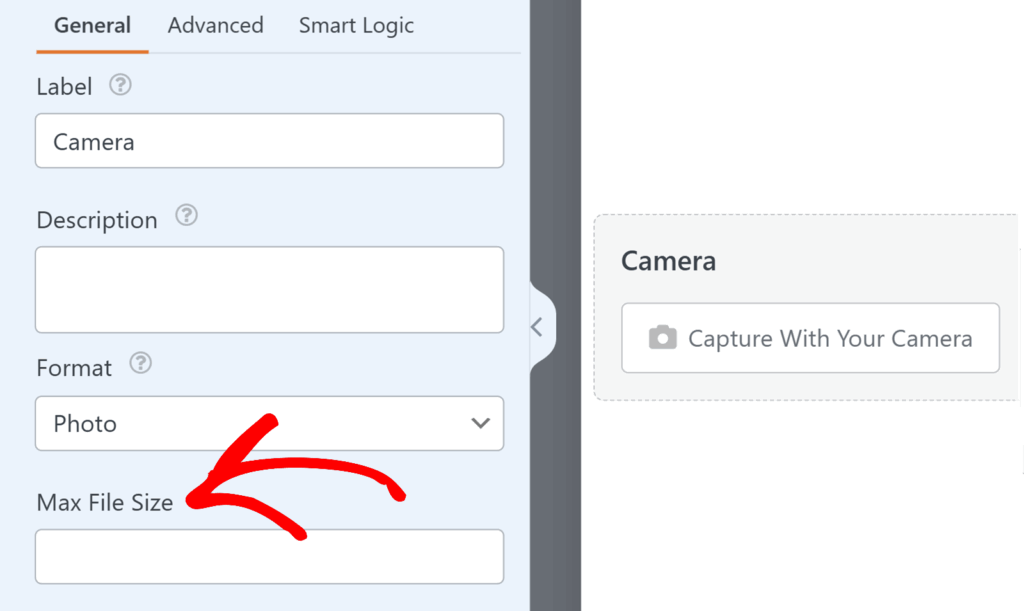
Digite o tamanho máximo (em MB) para cada upload. Se deixar em branco, o WPForms usa o limite padrão do seu servidor, que geralmente é de 64 MB.
Para o vídeo, também pode ajustar o Limite de tempo (a predefinição aqui é 1 minuto e 30 segundos).
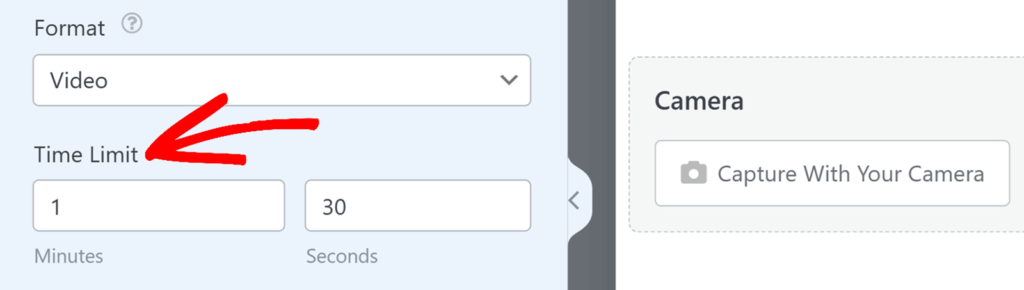
Clips mais curtos ajudam os seus formulários a carregar mais depressa e a poupar espaço no seu sítio. Esperemos que ninguém esteja a tentar carregar aqui a sua próxima longa-metragem.
Passo 4: Personalizar o estilo e o texto do botão da câmara
Em seguida, no separador Avançadas, localize o menu pendente Estilo do botão.
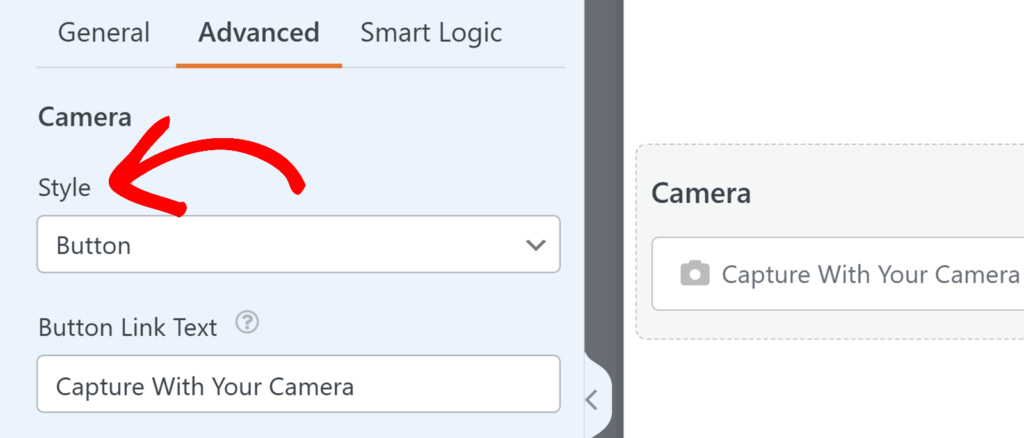
Este menu pendente permite-lhe escolher entre um ícone de botão ou uma ligação.
Já que está aqui, quer que o botão diga algo mais relacionado com a marca?
Atualize o texto do link do botão para corresponder ao seu tom com algo como "📸 Capture com a sua câmara" ou "🎥 Grave a minha introdução" ou o que quer que seja realmente na marca para si.
Pessoalmente, provavelmente mudaria para algo divertido como "Say Cheese!".
Pequenos toques como este fazem com que as suas formas pareçam polidas e intencionais.
Passo 5: Escolher onde armazenar os ficheiros capturados
Por padrão, o WPForms salva fotos e vídeos capturados na pasta Uploads do seu site dentro do diretório WPForms.
Prefere manter tudo na sua biblioteca multimédia? Basta ativar a opção Armazenar ficheiro na biblioteca multimédia do WordPress no separador Avançadas.
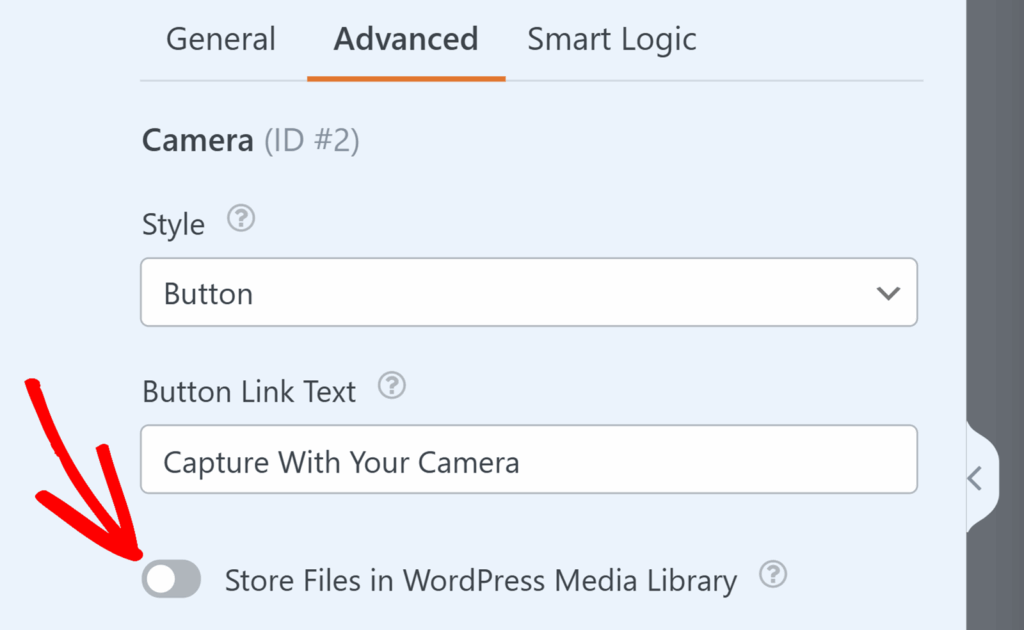
E se preferir armazenar ficheiros externamente - talvez para poupar espaço no servidor - o WPForms integra-se perfeitamente com o Dropbox e o Google Drive para facilitar a transferência.
Também pode ver todos os ficheiros capturados no seu painel de controlo das Entradas, anexados a cada envio.
Passo 6: Restringir o acesso aos ficheiros carregados
Se o seu formulário recolher dados sensíveis (como IDs ou carregamentos de clientes), pode restringir quem os pode ver.
No separador Avançadas, active a opção Ativar restrições de acesso a ficheiros.
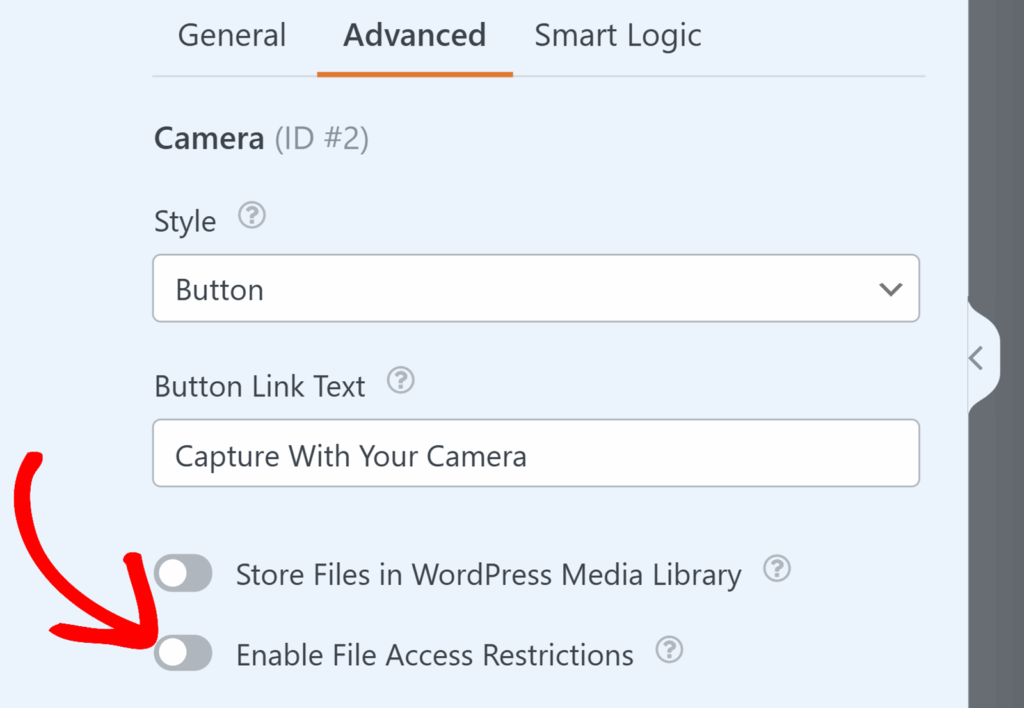
Aqui, poderá:
- Limitar o acesso a utilizadores do WordPress com sessão iniciada, ou
- Adicione uma proteção por palavra-passe para maior segurança.
É uma forma simples mas importante de manter a privacidade dos ficheiros pessoais.
Adicionar uma opção de câmara aos seus formulários WordPress demora apenas alguns cliques, mas muda completamente a forma como as pessoas interagem com o seu sítio.
Basicamente, já não está apenas a recolher texto. Está a recolher provas, rostos, momentos e criatividade diretamente através do seu formulário.
Então vá em frente! Abra o WPForms, coloque o campo Câmara e deixe que os seus utilizadores façam uma pose.
Perguntas frequentes sobre o campo Câmara no WPForms
Os utilizadores podem refazer a fotografia ou o vídeo antes de os enviarem?
Sim! Após a captura, é apresentada uma pré-visualização com opções para manter, voltar a tirar ou apagar. Não há más selfies acidentais a passar! Isto torna a experiência mais natural e dá aos utilizadores a confiança de que a sua submissão tem exatamente o aspeto que pretendem.
Posso alterar o temporizador de contagem decrescente?
Sim - os programadores podem ajustá-lo com um pequeno trecho de PHP se pretender um atraso maior ou menor antes de a câmara começar. Por exemplo, pode aumentá-lo para introduções de vídeo, para que os utilizadores tenham tempo de se preparar, ou encurtá-lo para instantâneos rápidos, como verificações de ID.
Funciona no telemóvel?
Sem dúvida. O campo Câmara utiliza automaticamente a câmara integrada do telemóvel, para que os utilizadores possam tirar fotografias ou gravar vídeos no local. É especialmente útil para envios em movimento - pense em confirmações de entrega, relatórios de campo ou feedback visual rápido.
Preciso de um plano superior para aceder a ele?
Não! O campo Câmera está disponível a partir do WPForms Basic, portanto, não é necessário fazer upgrade para usá-lo. Se você já está em um plano pago, ele está pronto para ir direto para o seu construtor. Basta arrastar e soltar, e você estará capturando fotos e vídeos em minutos.
Em seguida, simplifique a integração do cliente
Mencionei nesta publicação do blogue que o campo Câmara seria um ótimo complemento para um formulário de integração de clientes. Estou a pensar em fotografias do diretório de funcionários, pequenos vídeos de introdução e muito mais. Quer mais dicas para simplificar a integração de clientes? Leia a publicação completa no blogue, a seguir.
Pronto para criar o seu formulário? Comece hoje mesmo com o plugin de criação de formulários mais fácil do WordPress. O WPForms Pro inclui muitos modelos gratuitos e oferece uma garantia de reembolso de 14 dias.
Se este artigo o ajudou, siga-nos no Facebook e no Twitter para mais tutoriais e guias gratuitos do WordPress.